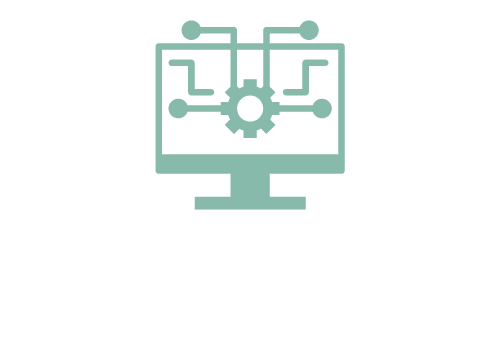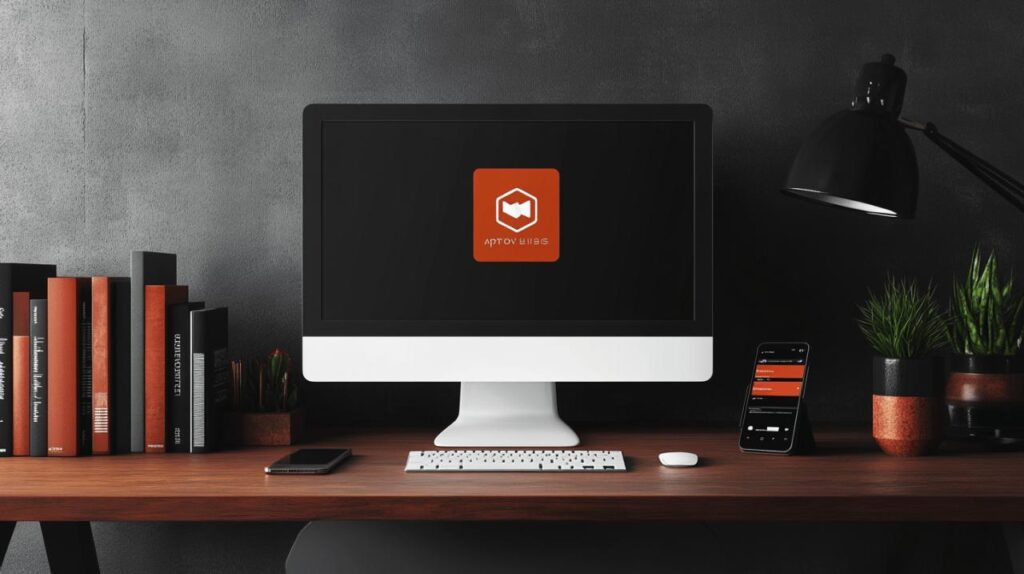Aptoide s'est imposé comme une alternative crédible au Google Play Store, offrant aux utilisateurs Android un accès à une vaste bibliothèque d'applications. Mais qu'en est-il pour les utilisateurs PC qui souhaitent profiter de cette plateforme sur leur ordinateur? Nous allons explorer comment installer et maintenir à jour Aptoide sur votre PC, ainsi que les applications que vous y téléchargez.
Pourquoi installer et actualiser Aptoide sur PC
Aptoide représente une solution intéressante pour les utilisateurs désireux d'explorer au-delà des limites du Play Store traditionnel. Fondée en 2011 à Lisbonne, cette plateforme open source a su conquérir plus de 300 millions d'utilisateurs à travers le monde grâce à son approche décentralisée et sa philosophie de liberté.
Les avantages d'utiliser Aptoide sur un ordinateur
L'installation d'Aptoide sur PC offre plusieurs bénéfices significatifs. Vous profitez d'un écran plus grand et d'une interface plus confortable pour naviguer dans le catalogue d'applications. Pour les développeurs et testeurs, cela facilite grandement le travail de création et d'évaluation des applications. La synchronisation entre votre smartphone et votre ordinateur devient également plus fluide, vous permettant de gérer vos applications favorites depuis n'importe quel appareil.
Un autre avantage majeur réside dans l'accès à un catalogue d'applications souvent plus vaste et parfois proposées à des prix plus avantageux que sur le Play Store officiel. L'aspect respect de la vie privée n'est pas en reste, puisque Aptoide se positionne comme une alternative moins intrusive en matière de collecte de données personnelles.
Différences entre Aptoide et les autres magasins d'applications
Contrairement aux boutiques centralisées comme le Play Store ou l'App Store d'Apple, Aptoide adopte une architecture décentralisée qui permet à chaque utilisateur de créer sa propre boutique personnalisée avec son nom, son logo et sa charte visuelle. Cette approche favorise la diversité et l'expression communautaire.
Une autre distinction notable est le système de versioning des applications qui vous permet d'accéder à d'anciennes versions d'une application. Cette fonctionnalité s'avère précieuse pour les appareils plus anciens ou lorsqu'une mise à jour récente présente des problèmes. Aptoide propose également un système de notation et de commentaires qui génère une communauté active et participative, offrant ainsi des retours d'expérience précieux avant tout téléchargement.
Installation d'Aptoide sur PC via un émulateur Android
L'installation d'Aptoide sur PC nécessite l'utilisation d'un émulateur Android, car cette application est nativement conçue pour les appareils mobiles. Heureusement, plusieurs solutions existent pour créer un environnement Android virtuel sur votre ordinateur.
Choix et configuration de l'émulateur idéal
Parmi les émulateurs les plus populaires et performants, BlueStacks se distingue comme le choix privilégié de nombreux utilisateurs. Nox Player et MEmu constituent également des alternatives fiables. Avant de procéder à l'installation, assurez-vous que votre PC répond aux prérequis techniques : Windows 7 ou version ultérieure, dernières mises à jour système installées, et au moins 5 Go d'espace disque disponible.
Une fois l'émulateur de votre choix téléchargé et installé, lancez-le et attendez la fin de la configuration initiale. Cette étape peut prendre quelques minutes selon la puissance de votre ordinateur. Vous vous retrouverez ensuite face à une interface similaire à celle d'une tablette Android, avec un écran d'accueil et un menu d'applications.
Téléchargement et installation du fichier APK d'Aptoide
Pour installer Aptoide sur votre émulateur, vous devez d'abord télécharger son fichier APK depuis le site officiel aptoide.com. Une fois le fichier obtenu, vous aurez deux options pour l'installer : soit le glisser-déposer directement sur l'interface de l'émulateur, soit utiliser la fonction d'importation de fichiers APK intégrée à votre émulateur.
Avant de procéder à l'installation, vous devrez probablement autoriser les applications provenant de sources inconnues dans les paramètres de sécurité de votre émulateur. Cette option se trouve généralement dans les Paramètres, section Sécurité. Une fois cette autorisation accordée, l'installation d'Aptoide devrait se dérouler sans encombre. Après quelques instants, vous pourrez lancer l'application et commencer à explorer son vaste catalogue.
Méthodes pour actualiser Aptoide sur votre PC
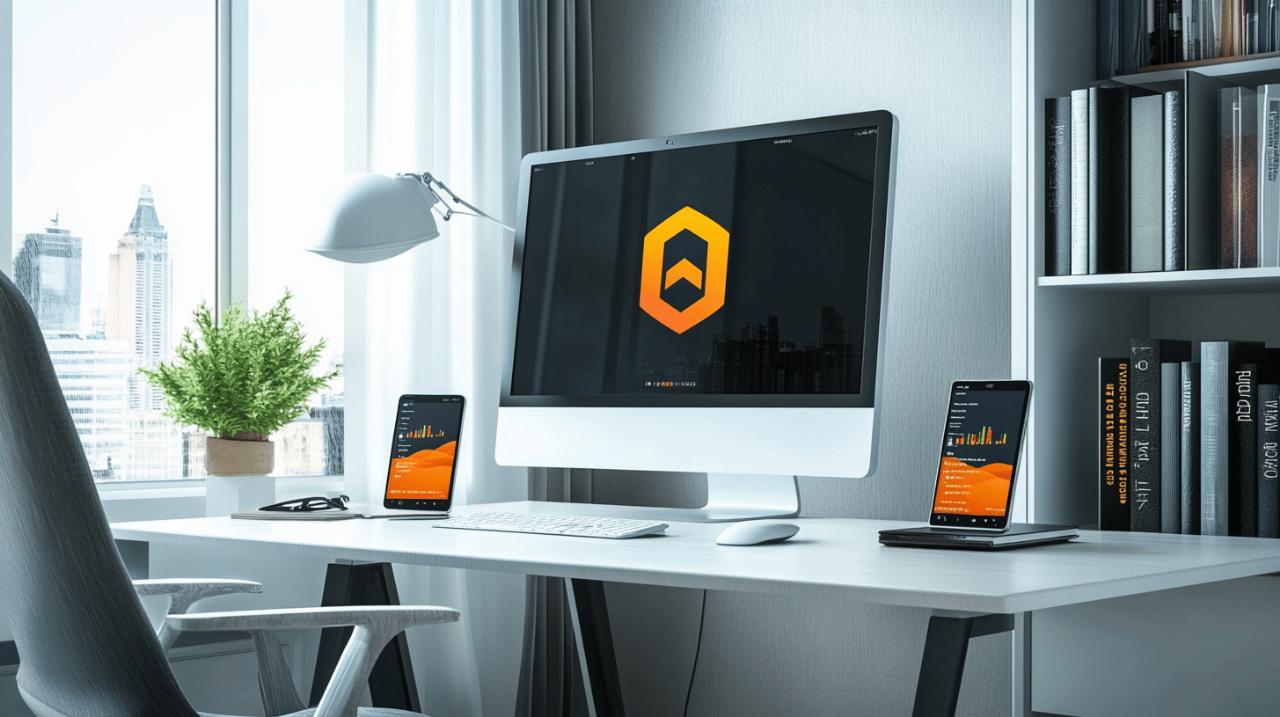 Comme toute application, Aptoide nécessite des mises à jour régulières pour bénéficier des dernières fonctionnalités et corrections de sécurité. Sur PC, ces mises à jour fonctionnent différemment que sur un appareil mobile natif.
Comme toute application, Aptoide nécessite des mises à jour régulières pour bénéficier des dernières fonctionnalités et corrections de sécurité. Sur PC, ces mises à jour fonctionnent différemment que sur un appareil mobile natif.
Mise à jour manuelle de l'application Aptoide
La méthode la plus directe pour actualiser Aptoide consiste à télécharger la dernière version du fichier APK depuis le site officiel, puis à l'installer par-dessus votre version existante. Votre émulateur reconnaîtra qu'il s'agit d'une mise à jour et préservera vos données et préférences.
Alternativement, Aptoide intègre une fonction d'auto-mise à jour. Ouvrez l'application, accédez aux paramètres généralement symbolisés par une icône d'engrenage, puis recherchez l'option de vérification des mises à jour. Si une nouvelle version est disponible, Aptoide vous proposera de la télécharger et de l'installer directement depuis l'interface.
Configuration des mises à jour automatiques
Pour une expérience plus fluide, vous pouvez configurer Aptoide pour qu'il vérifie et installe automatiquement ses mises à jour. Cette option se trouve généralement dans les paramètres de l'application, sous la section Mises à jour ou Maintenance. Activez l'option correspondante et définissez la fréquence de vérification qui vous convient.
Sachez toutefois que cette fonctionnalité peut se comporter différemment selon l'émulateur utilisé. Certains émulateurs peuvent interrompre les processus en arrière-plan lorsqu'ils ne sont pas actifs, ce qui pourrait empêcher les mises à jour automatiques de fonctionner correctement. Dans ce cas, une vérification manuelle périodique reste recommandée.
Actualisation des applications téléchargées via Aptoide
L'un des avantages d'Aptoide est sa capacité à gérer les mises à jour des applications que vous avez téléchargées par son intermédiaire, indépendamment du Play Store de Google.
Vérification et installation des mises à jour disponibles
Aptoide dispose d'une section dédiée aux mises à jour des applications installées. Vous pouvez y accéder depuis le menu principal, généralement via un onglet intitulé Mises à jour ou Mes applications. Cette interface vous présente l'ensemble des applications installées via Aptoide qui disposent d'une mise à jour disponible.
Pour actualiser vos applications, vous pouvez soit les mettre à jour individuellement en appuyant sur le bouton correspondant à côté de chaque application, soit utiliser l'option Tout mettre à jour si elle est disponible. Aptoide téléchargera et installera alors les nouvelles versions de vos applications. Notez que ce processus peut prendre un certain temps selon le nombre et la taille des mises à jour.
Bonnes pratiques de sécurité lors des mises à jour
Bien qu'Aptoide s'efforce de maintenir un environnement sécurisé, sa nature décentralisée implique certains risques. Avant d'installer une mise à jour, prenez l'habitude de vérifier la réputation du développeur et les commentaires des utilisateurs. Ces informations sont généralement disponibles sur la page de l'application concernée.
Il est également recommandé d'utiliser un logiciel antivirus sur votre PC et de vérifier régulièrement les permissions demandées par les applications lors des mises à jour. Si une application réclame soudainement des autorisations qui semblent excessives par rapport à sa fonction, cela peut constituer un signal d'alerte. Dans le doute, recherchez des informations complémentaires avant de procéder à la mise à jour.
En suivant ces conseils, vous pourrez profiter pleinement d'Aptoide sur votre PC tout en maintenant un niveau de sécurité optimal pour vous et vos données. Cette alternative au Play Store vous ouvre les portes d'un écosystème riche et varié d'applications Android, le tout depuis le confort de votre ordinateur.